[p=null,2,left]拍了很多视频片段,怎么快速实现视频优化?相信在这个互联网发达的时代,特别是短视频占主流的阶段,很多人都会在日常中拍摄各种短视频,可能是个人VLOG、也可能是创意视频等,那么拍完后如果对它们不是很满意,想调整亮度、或者加适合的滤镜,这时候该怎么操作?小编介绍一款迅捷视频转换器给大家,它的视频优化功能挺好用的,所以下面分享一篇图文教程,需要的话就往下看吧!
[p=null,2,left]

评论
[p=null,2,left]详细步骤[p=null,2,left]第一步:百度搜索“迅捷视频转换器”,下载安装正确的PC版软件。打开后,进入软件的主界面,鼠标点击“视频优化”(它可以自由调整参数,进行视频美化)。
[p=null,2,left]
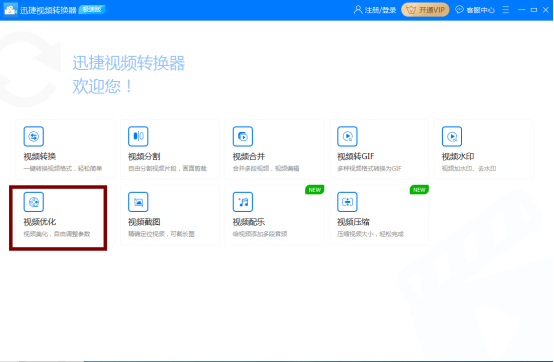
评论
[p=null,2,left]第二步:界面跳转后,选择添加文件(如果不太清楚该工具的操作流程,可以在页面下方看到视频优化流程的提示)。
[p=null,2,left]
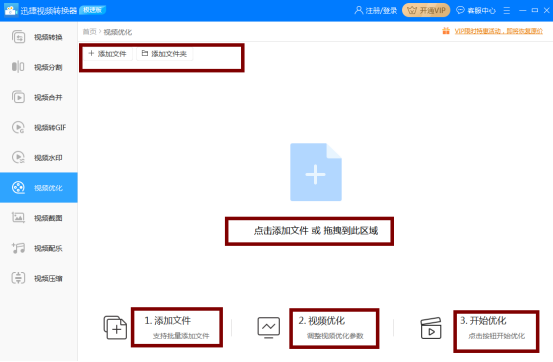
评论
[p=null,2,left]文件添加成功后,我们可以看见视频的相关信息,比如视频格式、分辨率、时长等;了解视频信息后,点击右侧的“优化设置”。
[p=null,2,left]
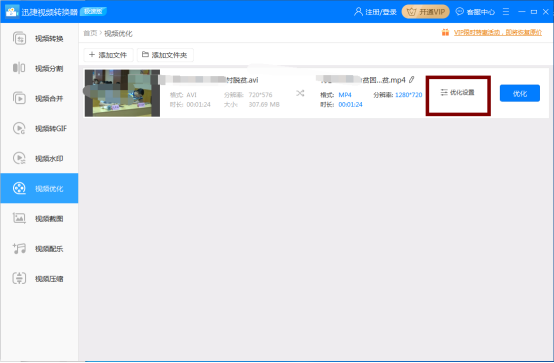
评论
[p=null,2,left]第三步:新窗口跳出来后,可见视频上方有视频裁剪、基础优化、高级优化三个选项。在基础优化里,我们能对视频的对比度、饱和度、亮度、音量、播放速度进行调整,在下方还有一个视频倒放的小框按钮可点击勾选。
[p=null,2,left]
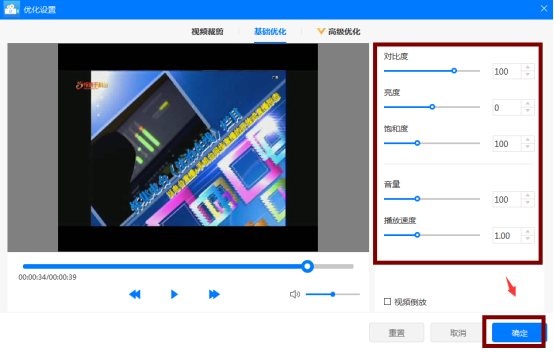
评论
[p=null,2,left]如果我们点击“高级优化”,可见视频右侧出现关于R、G、B三基色的调整选项,下方还有多种色调滤镜,比如:回忆、黄昏、灰度、阳光、经典等。选择完毕,点击确定。
[p=null,2,left]
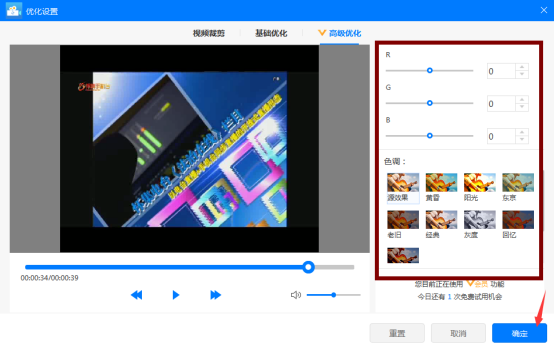
评论
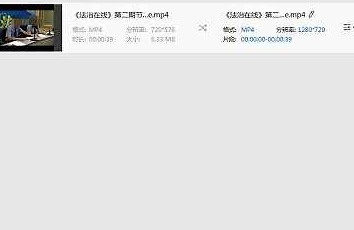
评论
[p=null,2,left]第四步:修改视频文件的输出格式和输出目录,最后,点击“全部优化”。
[p=null,2,left]
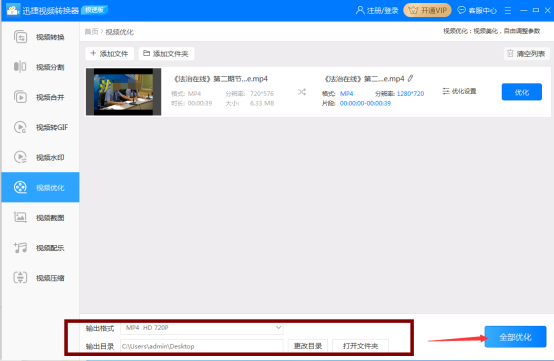
评论
[p=null,2,left]上面就是关于迅捷视频转换器的视频优化的使用教程了,如果你也需要对一些视频进行优化处理,那就去官网下载软件来用吧!希望这篇教程能帮助到大家!
|